Tanda kode untuk iOS
Dalam artikel ini, Anda akan mempelajari tentang cara menandatangani kode iOS. Anda perlu menandatangani aplikasi Anda jika iOS Anda memilih iOS sebagai salah satu platform saat membuat dan membangun proyek wrap Anda.
Penting
Menggunakan Xcode untuk menandatangani aplikasi seluler Anda secara digital tidak iOS didukung. Ikuti petunjuk di bawah ini untuk menandatangani paket aplikasi seluler terbungkus Anda dengan iOS benar.
Prasyarat
Anda memerlukan informasi berikut untuk memulai:
- ID aplikasi
- UDID perangkat (hanya untuk tujuan pengujian dan pengembangan)
Anda juga memerlukan perangkat macOS untuk menandatangani iOS kode.
Menyiapkan Mac Anda
Atur Mac dengan konfigurasi berikut.
- Instal Xcode. Informasi selengkapnya: Xcode
- Instal PowerShell untuk macOS. Informasi selengkapnya: Menginstal PowerShell di macOS
- Mendaftar di Program Pengembang Apple
- Untuk mendistribusikan app dalam organisasi, Anda harus mendaftar ke Program Pengembang Perusahaan Apple.
Buat ID Aplikasi
Masuk ke akun pengembang dengan membuka https://developer.apple.com dan memilih tab Akun.

Pilih + untuk membuat pengidentifikasi baru.

Pilih ID aplikasi, lalu pilih Lanjutkan.

Pilih jenis sebagai aplikasi, lalu pilih Lanjutkan.
Daftarkan ID aplikasi:
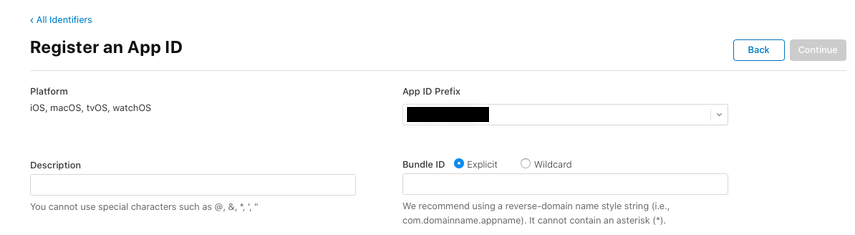
- Deskripsi - Nama aplikasi Anda.
- ID Bundel - pilih ID Bundel Eksplisit.
- Masukkan ID bundel yang Anda gunakan saat membuat project wrap. Informasi selengkapnya: ID bundel
- Aktifkan kemampuan berikut ini:
- Domain Terkait
- iCloud
- Pembacaan Tag NFC
- Pemberitahuan Push
- Pilih Lanjutkan.
Periksa, dan daftarkan ID Aplikasi.
Membuat sertifikat distribusi
Untuk membuat sertifikat distribusi, buat permintaan penandatanganan sertifikat baru lebih dulu.
Membuat Permintaan Penandatanganan Sertifikat (CSR)
Di Mac, buka folder Aplikasi > Utilitas > Buka Akses Keychain.
Pilih akses Keychain > Asisten Sertifikat > Minta Sertifikat dari Otoritas Sertifikat.

Isi Informasi Sertifikat sebagaimana dijelaskan di bawah, lalu pilih Lanjut.
- Pada bidang Alamat Email Pengguna, masukkan alamat email ID Apple untuk mengidentifikasi dengan sertifikat ini.
- Masukkan nama Anda dalam bidang Nama Umum.
- Di grup Permintaan, pilih Tersimpan ke disk.
- Simpan file ke Mac.
Membuat sertifikat distribusi
Masuk ke akun pengembang di https://developer.apple.com dengan memilih tab Akun.
Buka Sertifikat, ID & sertifikat > Profil.
Pilih + untuk membuat sertifikat baru.
Pilih App Store dan Khusus > Lanjutkan.

Catatan
Jika Anda memiliki Akun Pengembang Enterprise, Maka Anda akan memiliki pilihan untuk membuat sertifikat Distribusi Enterprise.
Unggah file CSR (Permintaan Penandatanganan Sertifikat) yang dibuat pada langkah-langkah sebelumnya.

Pilih Lanjut, lalu unduh sertifikat ke Mac.
Klik dua kali file .cer yang diunduh untuk menginstal ke Akses Keychain.
Catat Nama sertifikat ( biasanya seperti iPhone Distribution: Nama (ID Tim)). Nilai ini adalah identitas penandatanganan kode yang harus diberikan untuk menandatangani.
Tambahkan semua perangkat tempat IPA perlu diinstal
Catatan
Langkah ini hanya diperlukan jika Anda mendistribusikan ke aplikasi ke pengguna eksternal. Ini tidak diperlukan jika aplikasi hanya untuk pengguna internal.
Masuk ke akun pengembang di https://developer.apple.com dengan memilih tab Akun.
Pilih + untuk mendaftarkan satu atau beberapa perangkat.
Masukkan Nama Perangkat dan ID Perangkat (UDID).

Pilih Simpan.
Tip
Anda juga dapat mendaftarkan beberapa perangkat bersama-sama dengan mengunggah daftar UDID.
iOS Membuat profil provisi
Masuk ke akun pengembang dengan membuka https://developer.apple.com dan memilih tab Akun.
Pilih + untuk membuat profil baru.
Pilih Ad Hoc > Lanjutkan.

Catatan
Untuk pengujian produksi dan tujuan pengembangan, gunakan metode distribusi App Store.
Pilih ID Aplikasi yang Anda buat sebelumnya, lalu pilih Lanjut.
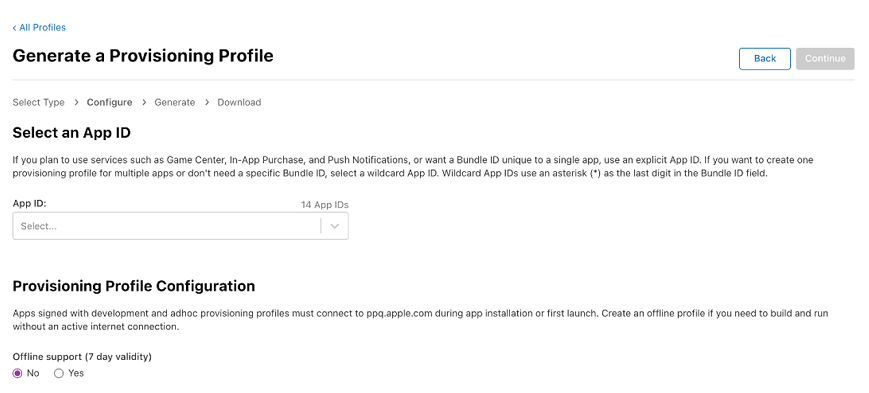
Pilih sertifikat yang Anda buat sebelumnya, lalu pilih Lanjut.

Pilih semua perangkat uji untuk menginstal aplikasi, lalu pilih Lanjut.
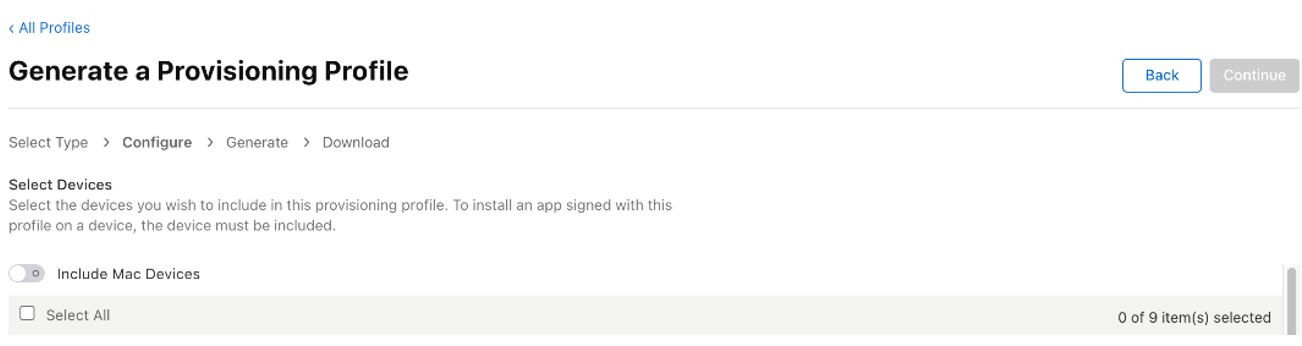
Tinjau dan beri nama profil provisi. Catat nama profil provisi.
Buat dan unduh profil ke Mac.
Klik dua kali untuk membuka file yang diunduh (*.mobileprovision) untuk mendaftarkannya dengan Xcode.
Tanda tangani iOS arsip
Unduh dan unzip file -Archive.zip iOS dari App Center. Tindakan ini akan membuat folder yang dinamai ID Bundel. Pada contoh di bawah, ID Bundel adalah com.single.wrap.
Jika menandatangani dengan sertifikat perusahaan, buka file Distribution-exportOptions.plist dengan Xcode dan ubah nilai untuk bidang metode di dalam file menjadi perusahaan.
Catatan
Penandatanganan perusahaan tidak didukung dengan penandatanganan Key Vault.
Buka terminal, dan ubah direktori ke folder yang di-zip.
Masukkan
pwshuntuk memulai PowerShell di terminal.Jalankan
./SignAndGenerateIPA.ps1dengan nilai untuk parameter "CodeSigningIdentity" dan "ProvisioningProfilePath".Catatan
'CodeSigningIdentity' adalah nama sertifikat yang dibuat di situs web pengembang Apple. Untuk mencari vaule untuk 'CodeSigningIdentity', klik kanan pada file . mobileprovision (ini adalah profil provisi), lalu pilih Info Selengkapnya. Gulir ke bawah dan pilih pratinjau. Nilai 'CodeSigningIdentity' Anda disimpan di bidang Nama di bawah Sertifikat dalam file provisi.mobile .
Tip
'ProvisioningProfilePath' adalah jalur ke file profil provisi yang telah Anda unduh dari situs web pengembang Apple di langkah sebelumnya Membuat iOS Profil Provisi. Misalnya, dapat ditemukan di /Users/username/Downloads/MyProvisioningProfile.mobileprovision di komputer Anda.

Ketika skrip selesai, file a.ipa · dibuat seperti com.single.wrap.ipa.
- Jika perintah ./SignAndGenerateIPA.ps1 gagal, hapus folder dan file yang tidak di-zip karena mungkin rusak. Buka ritsleting iOS-Archive.zip lagi sebelum Anda mencoba masuk lagi.

Instal file . ipa di perangkat terdaftar menggunakan app Finder . Anda juga dapat menghostingnya di layanan distribusi seperti Pusat Aplikasi. Untuk mendistribusikan menggunakan Microsoft Intune, lihat Menambahkan aplikasi lini bisnis iPadOS iOS ke Microsoft Intune. Untuk mempelajari tentang memberikan akses aplikasi ke layanan perlindungan aplikasi Intune, lihat Memberikan akses aplikasi Anda ke layanan perlindungan aplikasi Intune.